本站提供的 金飞翼屏幕录像大师 是一款屏幕录像的软件,能够在电脑上面完成屏幕上面的录制,对于用户来说极为的方便,随时的完成屏幕上面的录制,随时的录制屏幕上面的内容,录制的功能比较的简单使用起来也是比较的简单,非常的不错,感兴趣的小伙伴赶紧来下载试试吧!
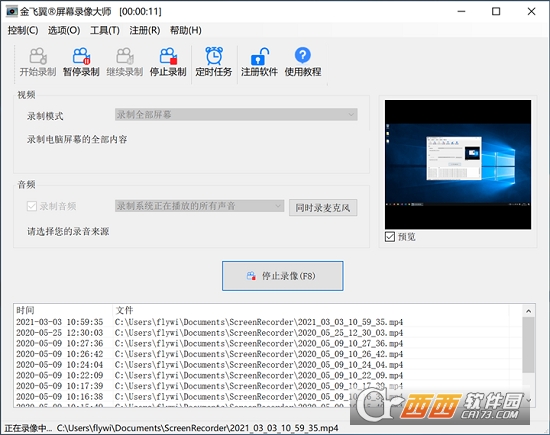
1、录像性能优秀。相比于同类软件,屏幕录像大师拥有更快的录像速度,特别是针对于Win8和Win10系统进行了特殊优化,使录像更加流畅。
2、超长稳定录像。软件可长时间稳定录像,即使是严苛的工业环境也可完全胜任。
3、支持定时录像功能。在您设定好执行频率(每天、每周或特定某一天)和执行时间后,程序将自动执行录像任务。
4、支持输出标准MP4、AVI和MPEG视频格式。不仅可以使用windows自带的媒体播放器播放,而且也可以发送到手机上播放。
5、支持电脑游戏录像。您可以将电脑游戏中的有趣画面和对白录下,上传到互联网并分享给朋友。
6、支持多项自定义设置。您可以根据需要自行设置输出的视频大小、视频质量等参数。
7、热键功能。您可使用热键F5(录音)、F6(暂停)、F7(继续)和F8(停止)来完成录制过程,无需操作鼠标,以避免由于鼠标操作而产生的无关视频。
8、软件使用简单,无论您是初学者还是专业用户都可轻松使用。
使用金飞翼屏幕录像大师录制电脑屏幕的全部操作
第一步、下载并安装金飞翼屏幕录像大师
在华军软件园中下载并安装金飞翼屏幕录像大师。
第二步、选择录制模式为“录制全部屏幕”
【注意】在“预览”窗口中您可看到当前全部屏幕的情况。在操作时,屏幕录像大师自身会不可避免地出现在预览窗口中,但当您实际录制时,屏幕录像大师会自动最小化不会影响您的正常录制。
第三步、选择是否录制音频以及音频的来源
第四步、开始录像
点击“开始录像”按钮开启录制。此外,您可以通过按下F5快捷键开启录制。
第五步、停止录像
当录像需要停止时,点击“停止录像”按钮停止录制。为了避免出现屏幕录像大师自身界面污染录制界面的问题,我们强烈建议您通过按下F8快捷键来实现停止录制。
第六步、查看录制文件
在录制生成的历史文件上点击右键,您可对录制文件进行管理。
“播放”将调用您系统默认的MP4播放器播放录制文件。
“复制到”会将录制文件复制一份到您指定的目录中。
“删除历史记录”将删除选定的历史记录,但不会删除对应的本地文件。
“清空历史记录”将清空所有的历史记录,但不会删除本地文件。
“删除本地文件”将删除选定的历史记录,请删除对应的本地文件。请注意本操作不可恢复,务必谨慎使用。
“打开文件所在位置”将打开文件所在的文件夹,您可进行普通的文件操作。

音频转换专家绿色便携版
多媒体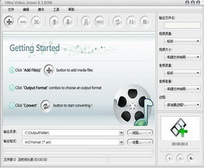
Ultra Video Joiner体验版
多媒体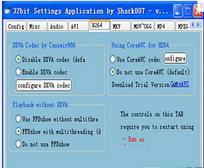
Vista Codec Package
多媒体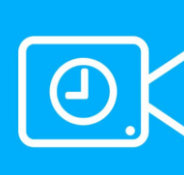
迅捷视频剪辑VIP破解版
多媒体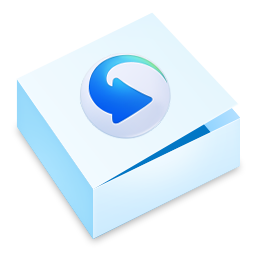
迅雷影音电脑客户端
多媒体
快剪辑软件免费版
多媒体
VSPlayer海康威视播放器
多媒体
BREVERB2(混响效果器)官方版
多媒体
My MP4Box GUI(MP4合并软件) v0.6.0.6 绿色版
多媒体
dts音效大师官方版下载
多媒体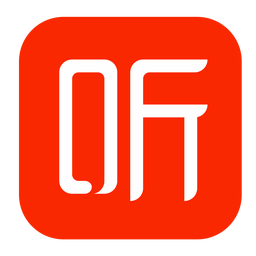
喜马拉雅听书免费版
多媒体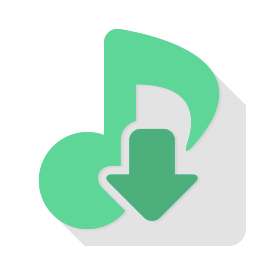
洛雪音乐助手中文版
多媒体